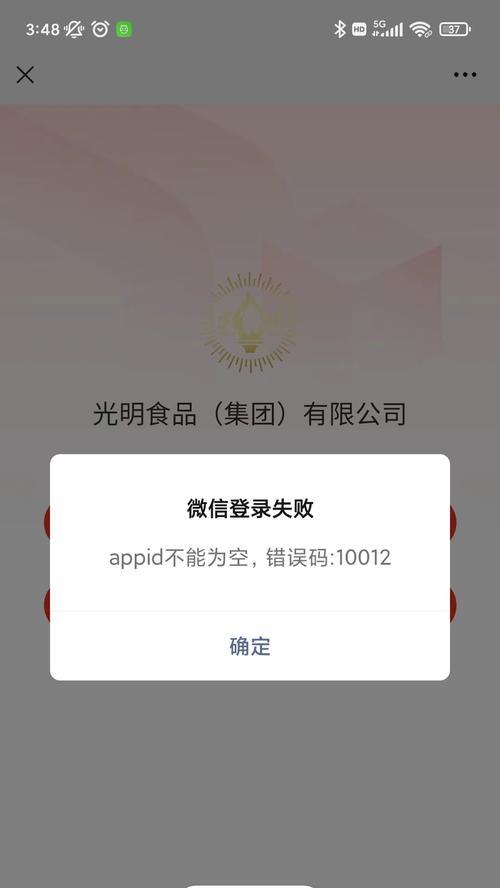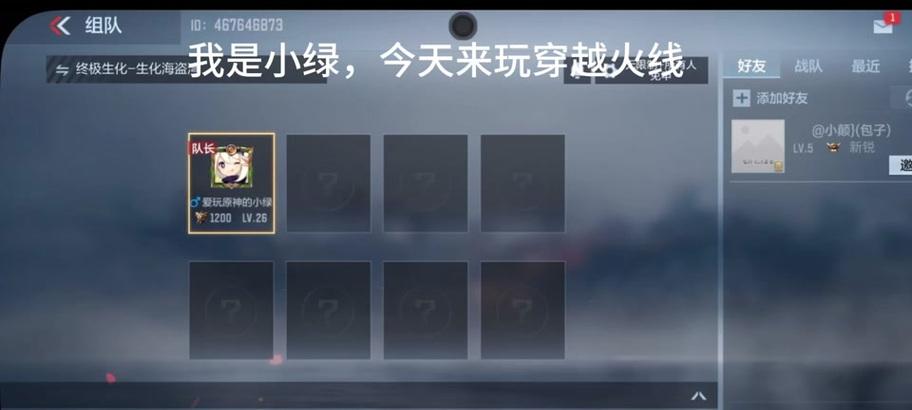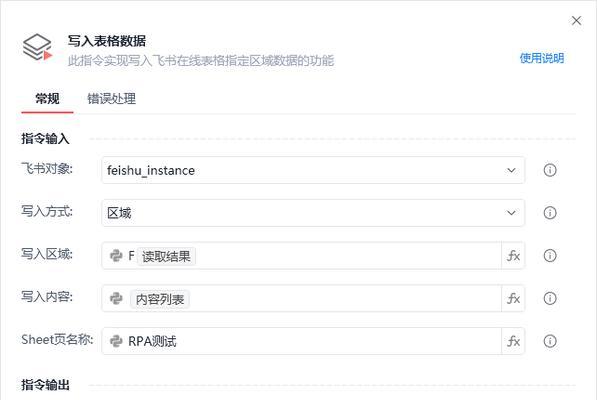随着技术的不断发展,越来越多的人选择使用优盘来安装新系统。相比传统的光盘安装方式,优盘安装更加方便快捷。本文将为大家介绍如何使用优盘来轻松安装新系统,让你在几个简单的步骤中完成系统升级。
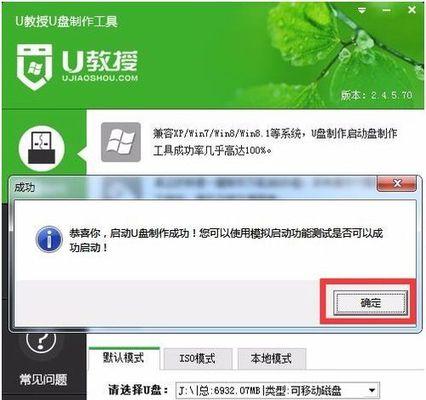
一、选择合适的优盘
在开始操作之前,你需要准备一枚容量足够的优盘。推荐选择容量大于8GB的优盘,以确保能够容纳下整个系统镜像文件。
二、下载并准备系统镜像文件
在安装新系统之前,你需要从官方网站下载相应版本的系统镜像文件,并将其保存到本地硬盘上。确保你选择的版本与你计划安装的系统一致。
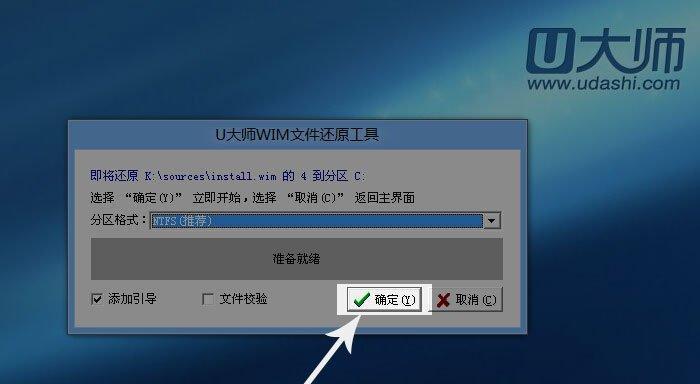
三、格式化优盘
为了能够正常安装系统,你需要将优盘进行格式化。打开电脑中的磁盘管理工具,找到优盘并进行格式化操作。
四、创建启动盘
使用启动盘制作工具(如Rufus、UNetbootin等),将系统镜像文件写入优盘中,生成启动盘。确保在制作启动盘时选择正确的系统镜像文件和优盘。
五、设置BIOS
在安装新系统之前,你需要进入计算机的BIOS设置界面,并将启动方式改为从优盘启动。具体操作方式因不同计算机品牌而有所差异,你可以查阅相应的说明书来完成此步骤。
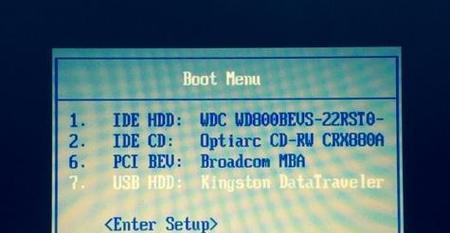
六、插入优盘并重启
将准备好的优盘插入计算机,并重启电脑。此时,计算机将会从优盘启动,并进入系统安装界面。
七、选择安装方式
在系统安装界面中,你需要选择安装方式。可以选择完全清除原有系统并安装新系统,或者选择保留个人文件并进行系统升级。
八、按照提示操作
根据系统安装界面的提示,按照相应的步骤进行操作。你需要选择安装位置、填写用户信息等,并等待系统完成安装。
九、完成系统安装
当系统安装完成后,你可以按照界面提示进行重启。此时,你的计算机将会重启,并进入全新的操作系统。
十、系统初始化设置
在第一次进入新系统时,你需要进行一些初始化设置,如选择语言、时区、网络连接等。根据个人需求进行相应的设置。
十一、安装驱动程序
在系统安装完成后,你需要安装相应的驱动程序,以确保硬件设备正常工作。可以从官方网站下载最新的驱动程序,并按照提示进行安装。
十二、更新系统补丁
为了保证系统的安全性和稳定性,你需要及时更新系统补丁。打开系统设置界面,找到更新选项,并进行相应的操作。
十三、安装常用软件
根据个人需求,安装一些常用的软件程序,如浏览器、办公软件、音视频播放器等,以便日常使用。
十四、备份重要数据
在系统安装完成后,建议及时备份重要的个人数据。可以使用云存储服务或外部存储设备来进行备份。
十五、
通过本文的教程,相信大家已经了解了使用优盘安装新系统的方法。这种方式简单快捷,省去了光盘刻录的麻烦,值得推荐给需要安装新系统的用户。希望本文对你有所帮助,祝你顺利完成系统安装!